1、用美图秀秀打开你要抠图的照片。


2、点击美图秀秀左侧的抠图按钮。
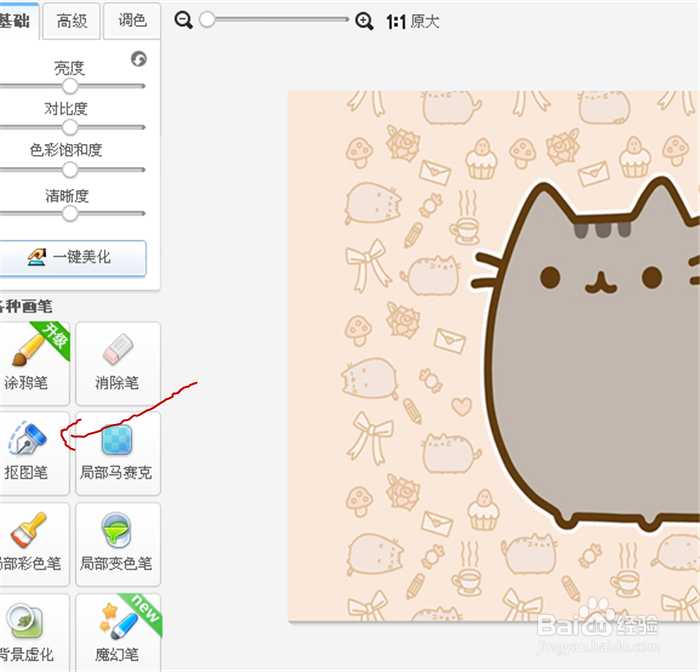
3、此时弹出自动抠图、手动抠图、形状抠图的提示,选择自动抠图。
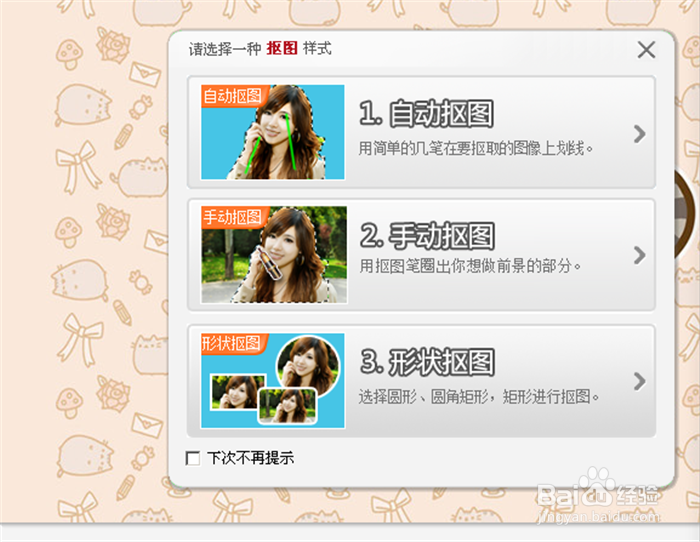
4、点击抠图笔,在所抠图的图片上画两道,如图绿色线。


5、点击删除笔,在所要抠图的周围画两笔,如图红色笔。
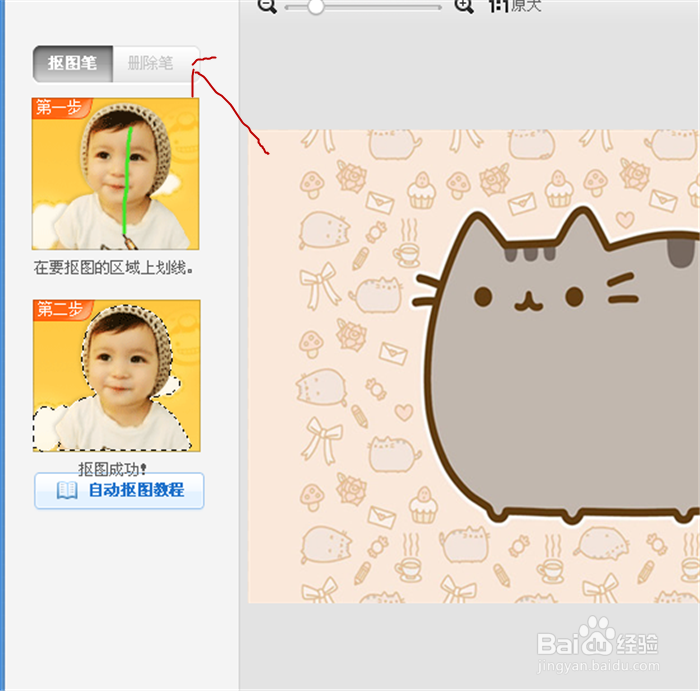
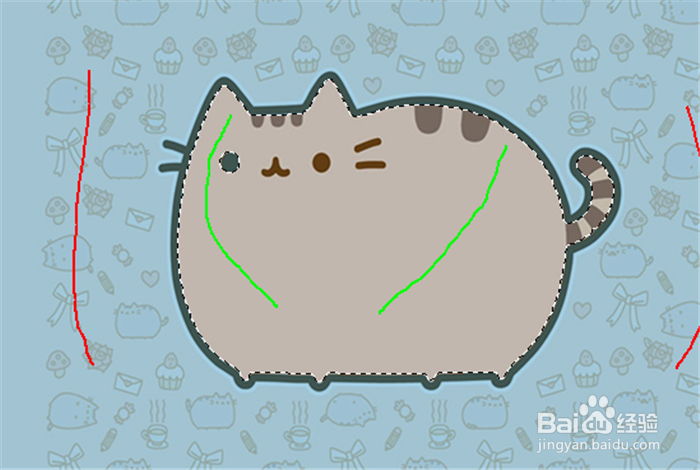
6、点击图片下方的完成抠图按钮,就会出现第二张图片

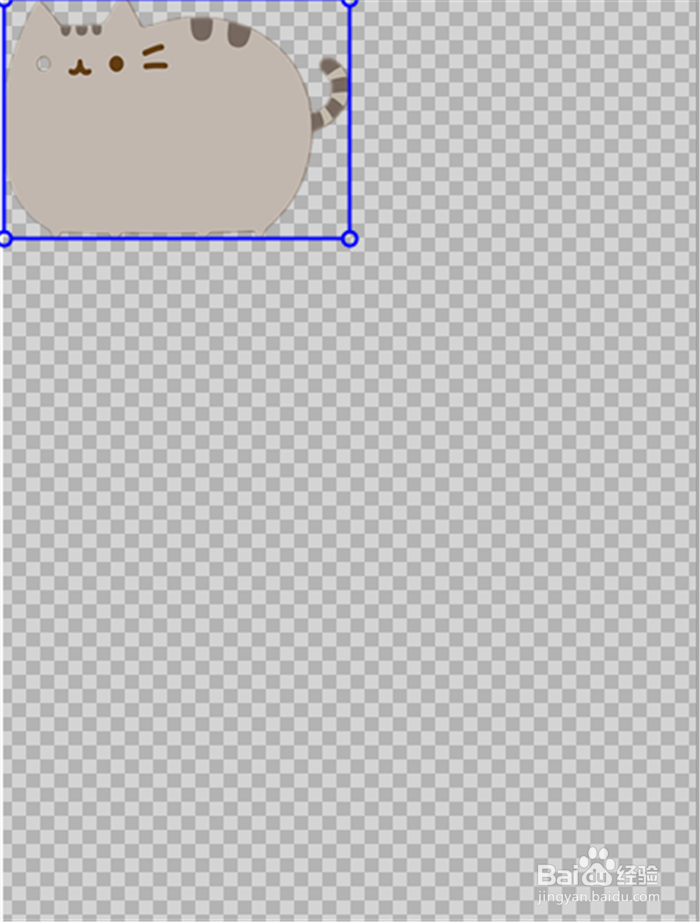
7、可以选择美图秀秀上的图片作为背景,也可以如第三张图点击更换背景从本地文件中选择背景。我以美图秀秀上的图片作为背景例。

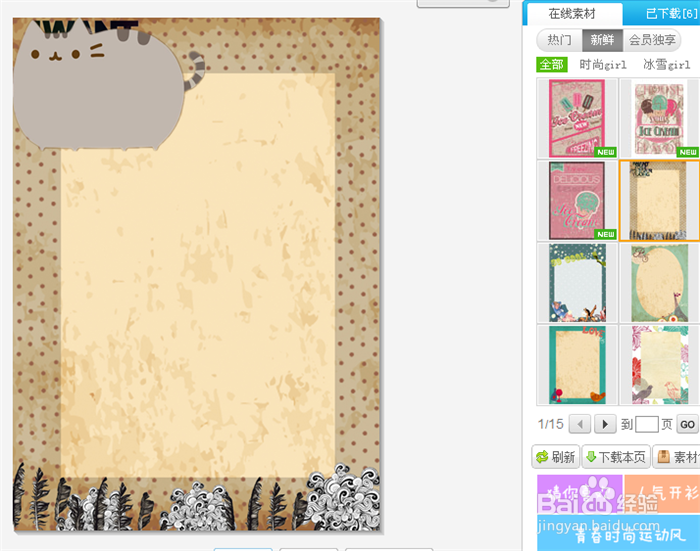
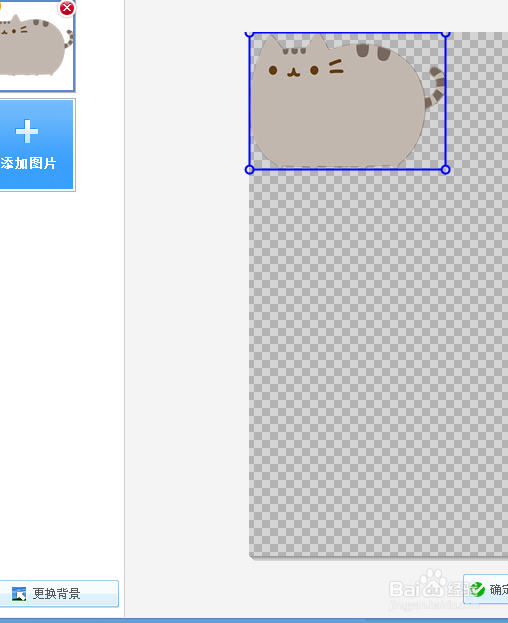
8、拖拽所抠图片到自己需要的位置,就大功告成了。



时间:2024-10-13 12:09:14
1、用美图秀秀打开你要抠图的照片。


2、点击美图秀秀左侧的抠图按钮。
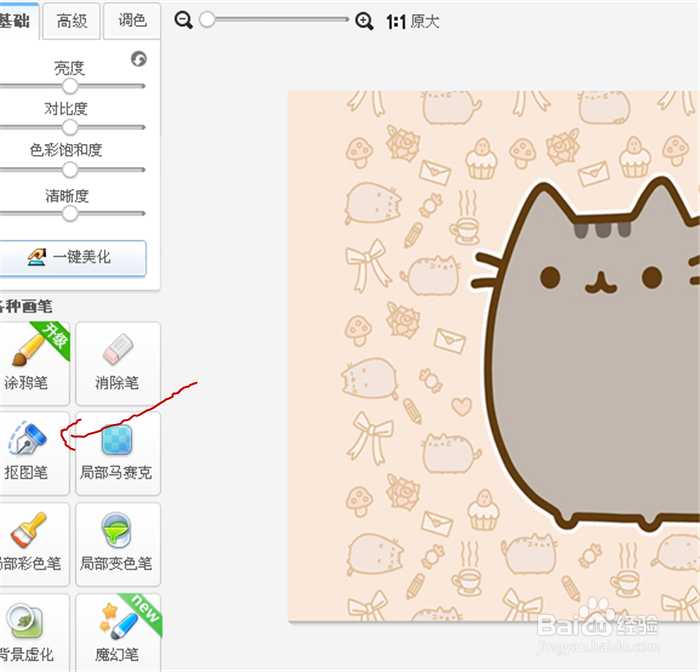
3、此时弹出自动抠图、手动抠图、形状抠图的提示,选择自动抠图。
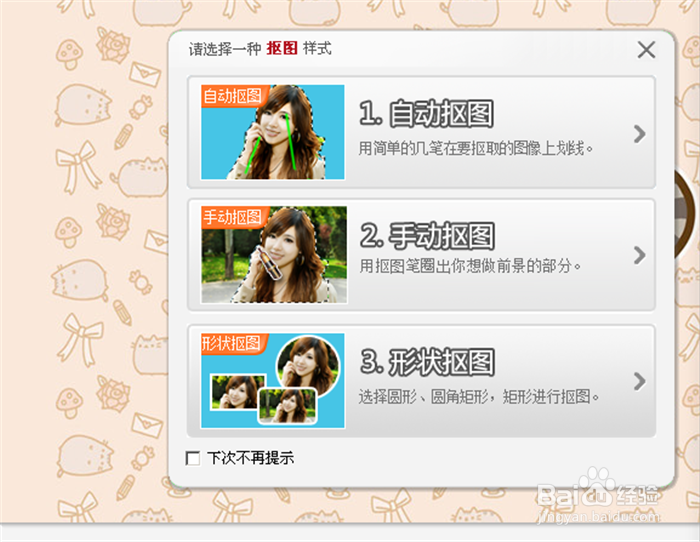
4、点击抠图笔,在所抠图的图片上画两道,如图绿色线。


5、点击删除笔,在所要抠图的周围画两笔,如图红色笔。
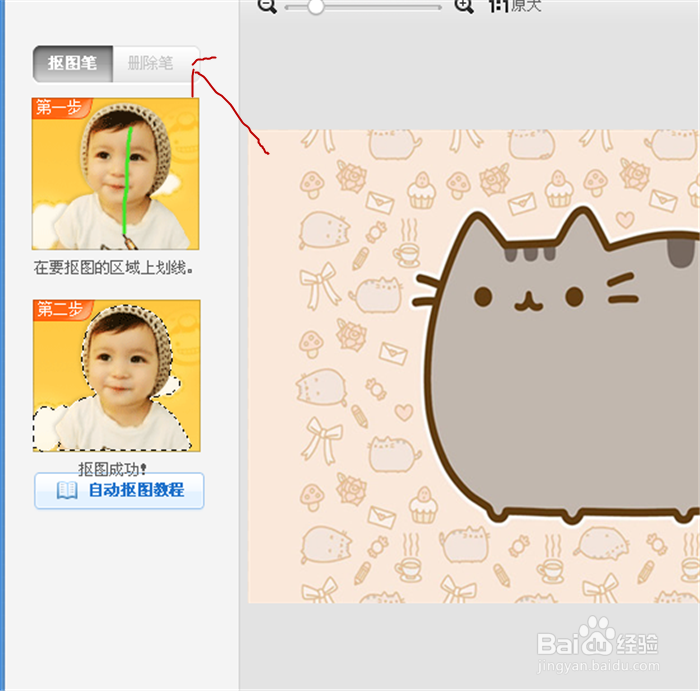
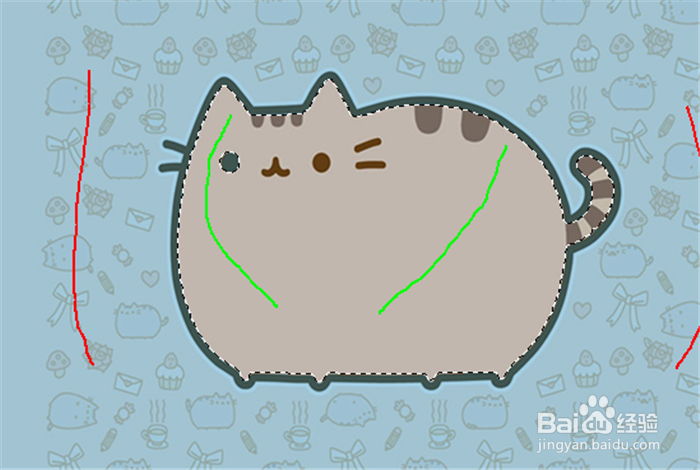
6、点击图片下方的完成抠图按钮,就会出现第二张图片

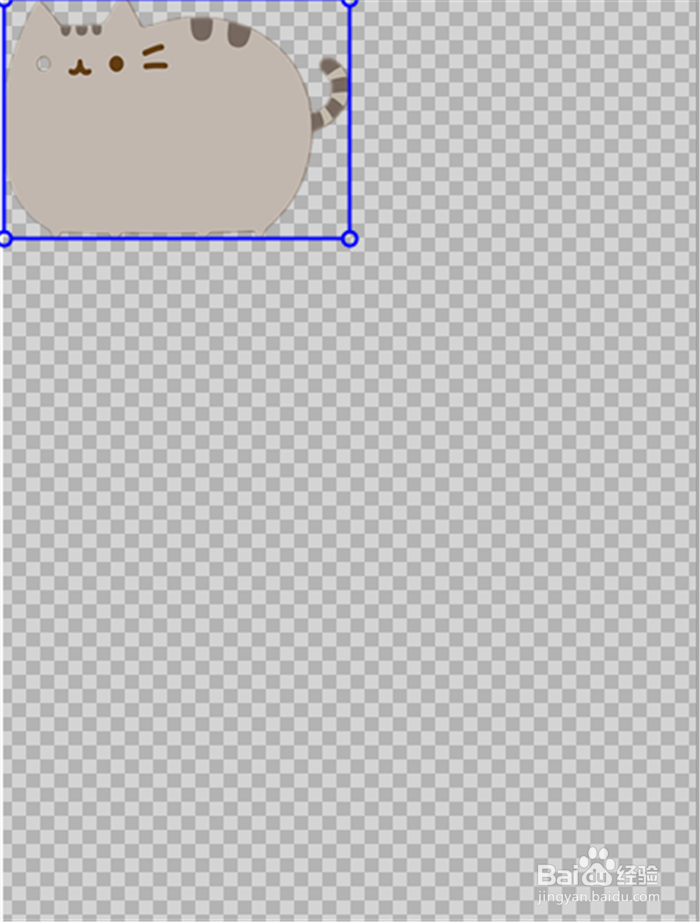
7、可以选择美图秀秀上的图片作为背景,也可以如第三张图点击更换背景从本地文件中选择背景。我以美图秀秀上的图片作为背景例。

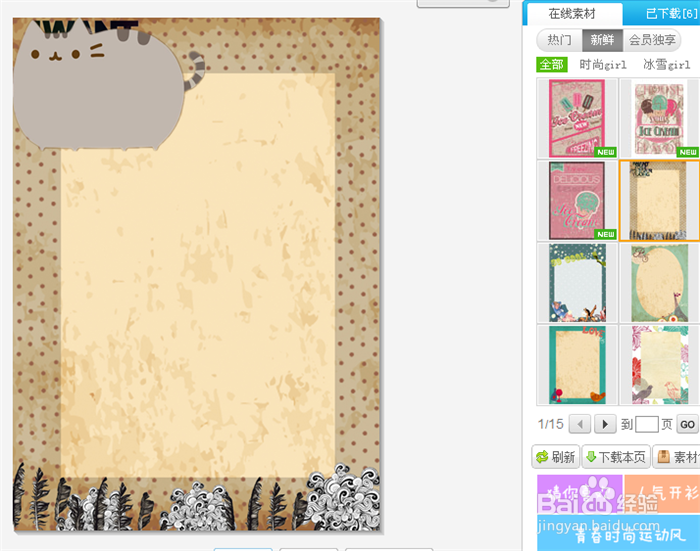
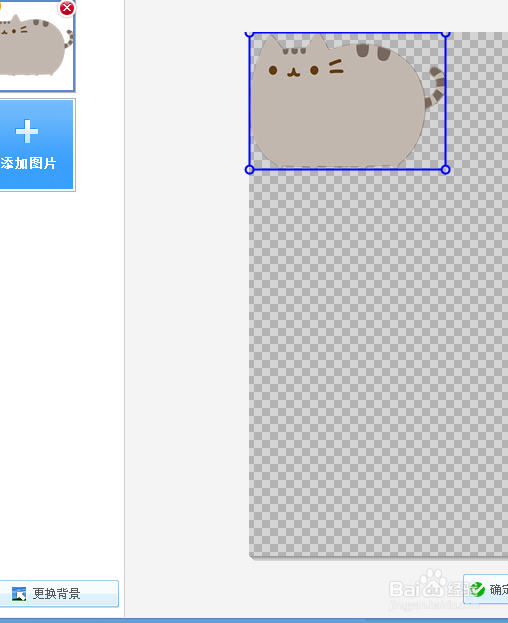
8、拖拽所抠图片到自己需要的位置,就大功告成了。



